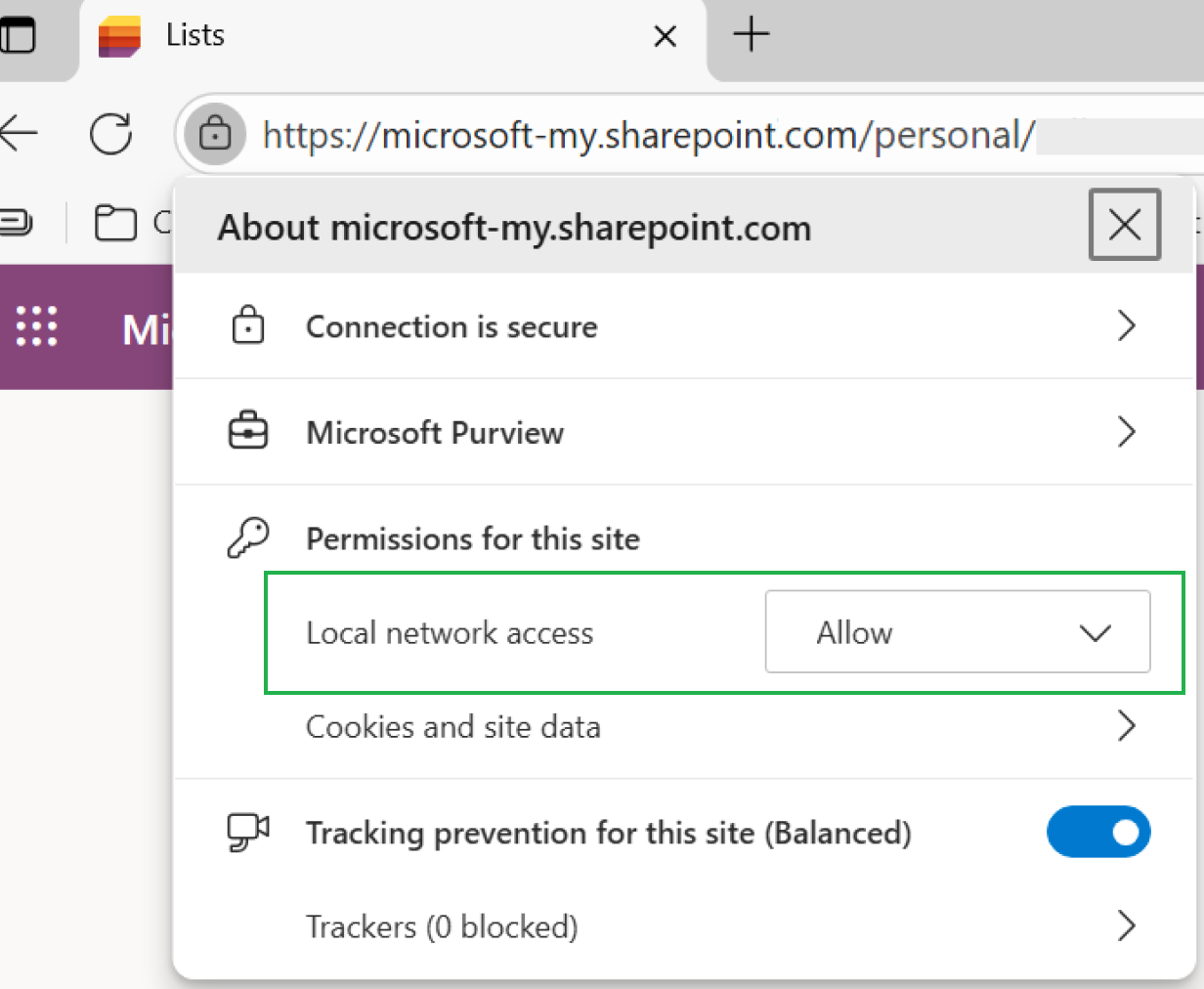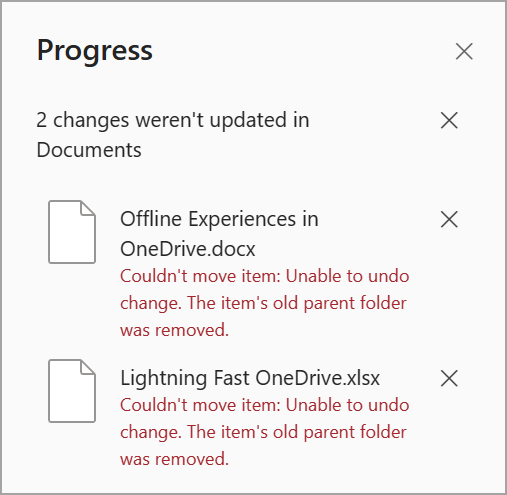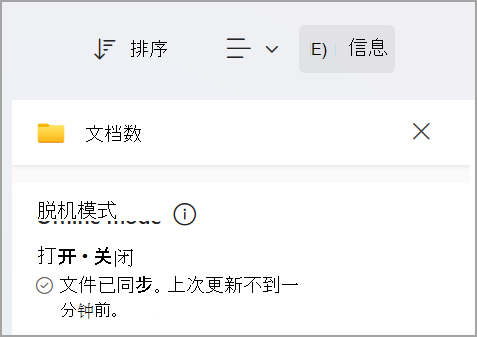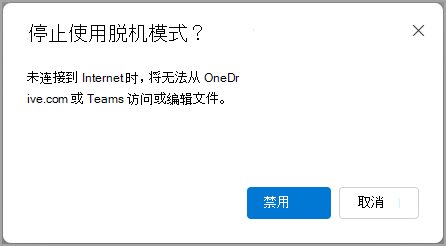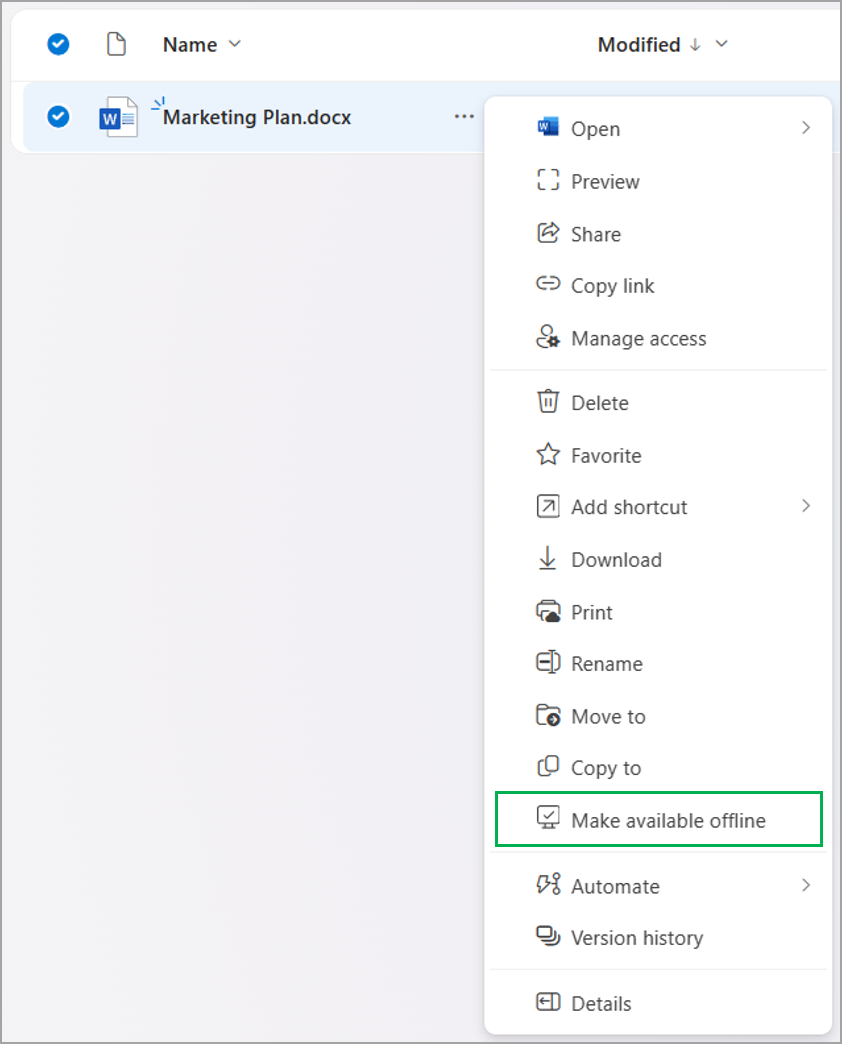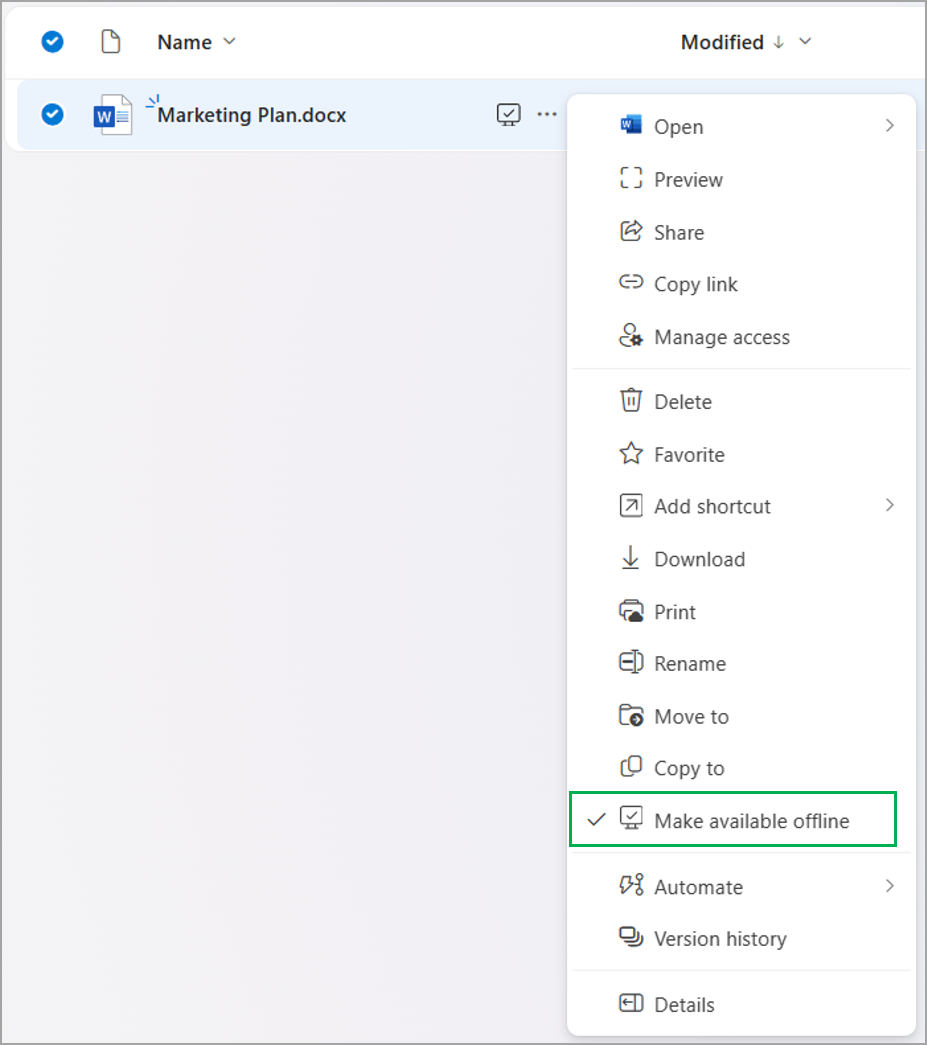我们知道访问和使用 Web 上的文件是多么重要。 因此,我们构建了下一代 OneDrive Web 应用,并将性能作为我们的主要目标之一。 我们确保 OneDrive 为每个用户提供最佳的 Web 体验,无论其 Internet 连接质量如何。 最重要的是,你现在可以继续在 OneDrive Web 应用上使用文件,即使处于脱机状态且无法访问 Internet 也是如此。
现在,在 Windows (Windows 10 及更高版本的) 和 macOS (macOS 13 Ventura 或更高版本) 运行 OneDrive 同步 应用的设备上,即使处于脱机状态或失去 Internet 连接,也可以借助 OneDrive 脱机模式继续使用 OneDrive Web 应用。 可以查看、重命名、移动、复制所有文件,以及创建新文件夹。 当文件可供脱机访问时,可以直接从 OneDrive Web 应用内部在本机应用中在设备上打开这些文件。 在浏览器中对文件进行脱机的所有元数据更改将在 Internet 连接还原后自动同步回 OneDrive。 默认情况下,将为你启用脱机模式 (请参阅下面的“脱机模式的当前限制”部分,了解脱机模式限制列表) ,但如果愿意,你始终可以控制禁用 (,并在以后重新启用) 脱机模式。
为此,将在本地安全地存储支持 OneDrive Web 应用的文件元数据副本。 设备上的这些数据仅供你使用。 如果其他人登录你的设备,设备上的这些本地数据将不可供他们使用。 我们遵守Microsoft隐私声明中所述的隐私准则。
设备上的安全本地 Web 服务器处理对文件执行的作,例如查看、排序、重命名、移动和复制,这些作传统上需要由 OneDrive 云服务处理。 这可以快速流畅地与文件交互,例如加载文件和文件夹、排序、重命名、移动、重命名等。 即使处于脱机状态、Internet 连接断开或应用服务中断,所有这些作也会继续工作。
验证 OneDrive 脱机模式是否已准备好使用
注意:
-
从 Chromium 141 开始,若要启用脱机功能,OneDrive 需要访问设备的本地网络权限。 这些权限允许 OneDrive 在本地安全地存储文件元数据,并运行支持脱机交互的本地 Web 服务器。 如果没有这些权限,脱机模式将无法按预期运行。
-
-
打开 OneDrive for Web。
-
在页面的右上角,如果看到
启用脱机模式后,所做的更改将同步回云中-如果联机) ,请立即 (,在 internet 连接还原时 (在) 进行更改时脱机。
解决冲突的脱机更改
脱机工作时,如果两个人以不同方式同时更改同一项,则可能会发生冲突。 OneDrive 会尝试自动解决冲突,但如果它无法解决冲突,它将通知你有关冲突的信息,以便你以适当的方式解决冲突。
解决冲突
-
如果存在冲突,你将在 OneDrive for Web 中看到 Toast 通知。
-
单击 toast 上的
-
可以通过消除冲突或手动更正来解决冲突。
关闭脱机模式
-
若要关闭脱机模式,请导航到 “我的文件” 视图。
-
通过选择“信息”按钮展开 信息 窗格。
-
选择“关闭”以关闭脱机模式。
-
将显示一个确认对话框,此时可以继续关闭脱机模式或取消。
关闭脱机模式后,下次打开 OneDrive for Web 时,你将不再看到页面右上角的脱机模式
脱机时使用 OneDrive Web 应用
脱机工作时,仍可打开 OneDrive 并处理 OneDrive for Web。 脱机时不可用的功能灰显,表示目前无法使用这些功能,如下所示。 脱机时,仍可查看、重命名、移动和复制文件,以及创建新文件夹。
使文件脱机可用
脱机文件访问和同步是 OneDrive 的基础,现在你可以在 OneDrive Web 应用中利用 OneDrive 文件随选功能。 如果想要在设备上脱机访问文件和文件夹,现在可以选择它们,以便始终直接从 OneDrive Web 应用在本地使用。 你可以使文件在设备上脱机可用,甚至可以通过将脱机文件设置为仅联机来释放空间。 可以直接从 OneDrive Web 应用执行此作,而无需导航到文件资源管理器或 Finder。
使文件或文件夹脱机可用
-
请确保将 OneDrive 与 OneDrive 同步 应用同步。
-
选择文件或文件夹, (可以选择要在设备上脱机使用的多个) 。
-
单击“...” () 为此项选择更多作,然后在打开的上下文菜单中单击“
注意: 或者,可以单击命令栏中的
-
然后,文件或文件夹将下载到计算机。 完成后,系统会通过 Toast 通知,告知你在脱机时可以使用该文件。
-
你将在标记为脱机可用的文件和文件夹旁边看到“脱机可用”图标。
释放你设备上的空间
还可以通过使脱机文件仅联机来释放计算机上的空间。 只能在联机时打开这些文件,但在脱机时仍可重命名、移动或复制这些文件。
-
选择一个文件或文件夹, (可以选择标记为“脱机可用”的多个) ,而你不再希望脱机可用。
-
单击“...” () 为此项选择更多作,然后在打开的上下文菜单中单击“
注意: 或者,可以单击命令栏中的
-
然后,文件或文件夹将标记为仅联机。 完成后,系统会通知你一个 toast,指出脱机时文件不再可供你使用。
-
选择在计算机上脱机可用的文件或文件夹旁边将不再显示“脱机可用”图标。
注意:
-
“脱机可用”作适用于 Windows 和 macOS 上的 OneDrive for Web 和 OneDrive 同步 应用。
-
你可以使文件在 Windows 文件资源管理器或 macOS Finder 中脱机可用,并且文件的脱机可用性状态也将在 OneDrive for Web 中更新。
脱机模式的当前限制
-
仅工作和学校用户的 OneDrive 支持脱机模式
-
脱机模式目前仅在 Windows (Windows 10 及更高版本) 和 macOS 设备 (macOS 13 Ventura 或更高版本)
-
目前,如果你在 OneDrive 中具有共享文件夹的活动快捷方式,或者你过去曾有快捷方式,后来又删除了快捷方式,则脱机模式不受支持。 我们正在积极努力解决此限制。
-
如果 OneDrive 中有 250,000 个或更少的文件,则支持脱机模式。
-
目前尚不支持在 OneDrive for Web 中执行所有联机可用的作的完整脱机体验。 脱机时,以下功能不可用。
-
在“快速访问”下查看最近的文档库
-
共享、复制链接、下载文件
-
删除文件
-
管理对文件的访问权限
-
在联机预览器中预览文件
-
使用“搜索”
-
创建和管理 Power Automate 流
-
Copilot
-
查看文件版本历史记录
-
导航到“回收站”
使用脱机模式所涉及的带宽
与 OneDrive 同步 应用相比,脱机模式消耗的带宽最小,在很大程度上取决于 OneDrive 的大小和 OneDrive 文件的修改频率。 首次设置脱机模式时,文件元数据的本地副本将下载并安全地存储在计算机上。 不会下载文件的实际内容。 设置脱机模式后,只有对文件元数据的更改才会通过网络进行上传或下载活动。
另请参阅
在 Mac 上配置列表同步 - Microsoft 365 中的 SharePoint |Microsoft Learn
Lists同步策略 - Microsoft 365 中的 SharePoint |Microsoft Learn